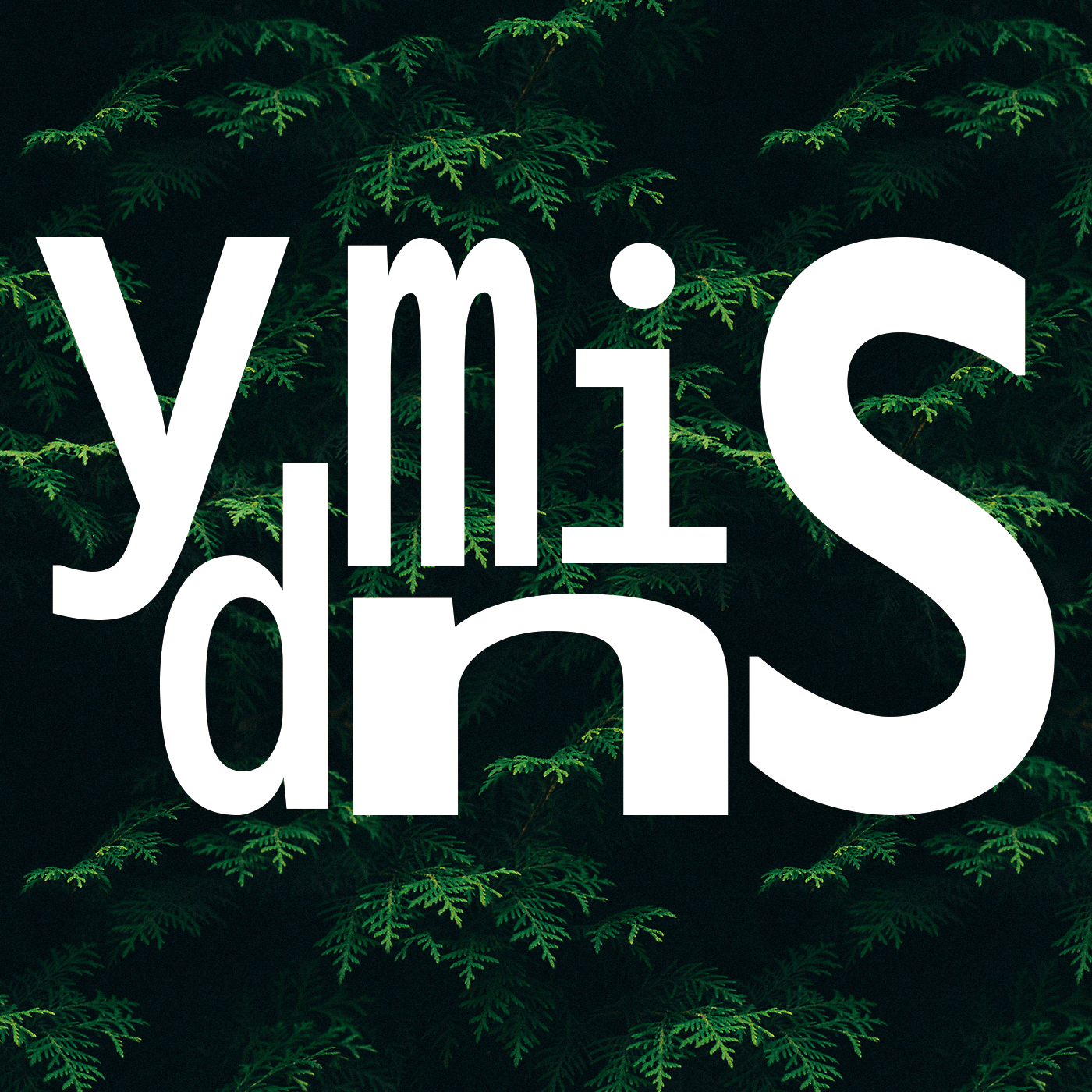Notice
Recent Posts
Recent Comments
Link
민스씨의 일취일장
YdMinS | MySQL 도커 컨테이너 구성하기 본문
반응형
Docker를 이용해 MySQL을 컨테이너 환경에서 구성하는 과정 기록이다.
MySQL 컨테이너 환경 구성

1. MySQL Docker 컨테이너 실행
docker run --name CONAINER_NAME -e MYSQL_ROOT_PASSWORD=PASSWORD -e MYSQL_DATABASE=DB_NAME -p 3306:3306 -d mysql:8.0위 명령어에서 직접 작성해줘야 하는 부분들이 있다.
- CONAINER_NAME : 생성하는 컨테이너의 이름
- PASSWORD : 생성할 DB에서 사용할 root 비밀번호
- DB_NAME: 생성할 DB의 이름

2. MySQL 접속
docker exec -it CONTAINER_NAME mysql -uroot -p이처럼 입력하면 Passworkd 입력창이 뜬다. 이 때, 생성할 때 설정한 비밀번호를 입력하면 접속할 수 있다.

3. DB 생성 확인
간단하게 db가 제대로 생성되어 있는지 아래 명령어를 통해 확인해 볼 수 있다.
SHOW DATABASES;아래와 같이 Database 목록이 뜨고, 생성한 db의 이름이 있다면 MySQL 컨테이너 생성과 DB 생성을 올바르게 한 것이다.

728x90
반응형
'Infrastructure > Docker' 카테고리의 다른 글
| YdMinS | Mac에서 Docker 설치 부터 작동 테스트까지 과정 (0) | 2025.06.07 |
|---|---|
| TIssue | 도커 컴포즈 업 실행시 에러 : found character that cannot start any token (0) | 2023.05.26 |